Google 드라이브를 사용하면당신이 어디에 있든 중요한 파일. 클라우드 스토리지 서비스의 주요 관심사는 인터넷에 연결되어 있지 않을 때 데이터에 대한 액세스 권한을 상실하는 것입니다. 이와 같은 이유로 Google 드라이브는 오프라인 상태 일 때도 온라인 상태가 아닌 경우에도 Chrome에서 문서에 액세스 할 수 있습니다. 최신 업데이트에서 Google은이 오프라인 모드에 프리젠 테이션 지원을 추가하여 인터넷에 연결하지 않고도 프리젠 테이션을 편집하고보고 발표 할 수 있습니다. 두 개의 Chrome 앱을 설치하고 몇 가지 Google 드라이브 설정을 변경해야합니다. 과정은 간단하고 아래에 자세히 설명되어 있습니다.
Google 드라이브로 이동하여 '기타'를 클릭하여 왼쪽의 옵션을 확장하십시오. 확장 된 옵션에는 '오프라인 문서'옵션이 표시됩니다. 클릭하고 오프라인 모드를 활성화하십시오.

다음으로 두 개의 Chrome 앱을 설치해야합니다.첫 번째는 Google Drive Chrome 앱입니다 (데스크톱 용 Google 드라이브 앱과 혼동하지 말 것). 오프라인에서 문서를 보는 것은 Google 드라이브의 데스크톱 앱과 아무 관련이 없으며 컴퓨터에 문서를 설치하지 않은 경우에도 좋습니다. Google Drive Chrome 앱 외에도 Google 프레젠테이션 Chrome 앱도 설치해야합니다.
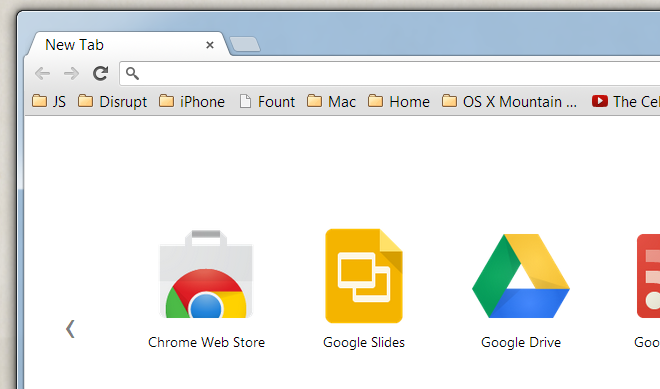
이제 Google 드라이브로 돌아와프리젠 테이션을 작성하십시오. 프레젠테이션을 설치하고 Google 드라이브의 오프라인 모드를 사용하면 인터넷에 연결되어 있지 않아도 프레젠테이션에 액세스 할 수 있습니다. 파일에 액세스하려면 Google 프레젠테이션 Chrome 앱을 열고 새 프레젠테이션을 만드는 옵션을 취소 한 다음 파일> 열기 옵션에서 Google 드라이브로 이동하여 열려는 프레젠테이션을 선택하십시오. 프리젠 테이션은 슬라이드 쇼로 보거나 편집 또는 표시 할 수 있습니다.
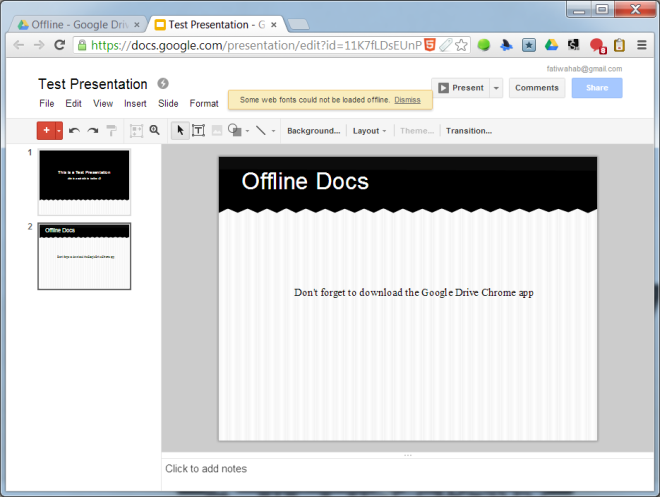
상단의 노란색 정보 표시 줄에오프라인 모드에 있습니다. 프리젠 테이션을 편집하는 경우 다시 온라인 상태가되면 변경 사항이 클라우드와 동기화됩니다. 모르는 경우 Google 문서 도구 Chrome 앱을 설치하여 문서에 오프라인 모드를 사용하도록 설정할 수도 있습니다. 구글은 또한 구글 스프레드 시트 (Google Spreadsheets)에 대한 오프라인 편집 지원을 제공하기로 약속했는데, 이는 현재 오프라인에서만 볼 수 있고 편집 할 수 없다.
Google 드라이브를 사용할 수 있지만Dropbox와 같은 동기화 지원으로 모든 파일에서 모든 파일의 사본을 사용할 수 있으며 독립형 오피스 제품군을 사용하여 문서 및 프리젠 테이션을 편집 할 수 있습니다. 문서 및 프리젠 테이션은 Google 문서 형식으로 작동하지 않습니다. 오프라인 스프레드 시트 편집을 위해 이러한 오프라인 지원을 제공하는 것은 오피스 스위트로 Google 드라이브를 사용하는 많은 사람들에게 생명을 구할 수 있습니다. 관리자가 오프라인 액세스를 사용 중지 한 Google Apps 계정을 사용하는 경우 문서 및 프리젠 테이션에 오프라인으로 액세스 할 수 없습니다.
Chrome 웹 스토어에서 Google 드라이브 설치
Chrome 웹 스토어에서 슬라이드 설치













코멘트